Piltide töötlemine Photoshopis võib olla väljakutsuv, kuid samas väga tasuv ülesanne. Üks levinumaid väljakutseid on kujunduste parandamine, mis võib märkimisväärselt parandada lõpptulemust. Sellel õpetamisel näitan sulle, kuidas teha sihipäraseid kohandusi kujunditele ja rakendada erinevaid tehnikaid, et saavutada parimad tulemused.
Peamised järeldused
- Parandamisriist on suurepärane väikeste paranduste teostamiseks.
- Frekventsioon on efektiivne meetod värvi ja struktuuri eraldamiseks.
- Pintsel- ja kopeerimistempelriistade kasutamine on täpsete kohanduste jaoks kriitilise tähtsusega.
- Värvimuudatused tuleks teha eraldi kihtides, et tagada paindlikkus.
Samm-sammult juhend
Alusta oma pildi avamisest Photoshopis ja veendu, et sul on käepärast kõik vajalikud tööriistad.
Parandamisriist väikeste paranduste jaoks
Alusta väikeste parandustega oma pildil. Valige parandamisriist tööriistaribalt ja joonista ring ümber vigastatud ala, mida soovite parandada. Tõmmake märgitud ala puhtasse osasse pildist, et parandust teha.
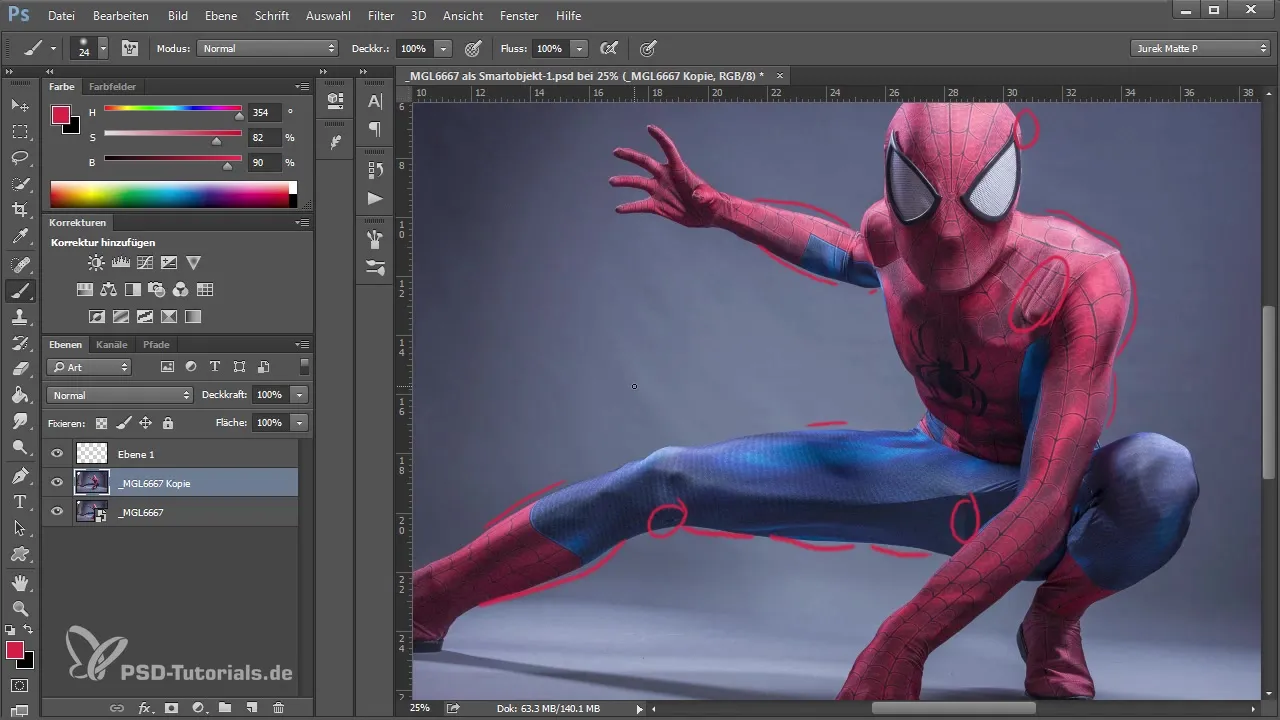
Väikeste vigade puhul on see lihtne ja efektiivne lahendus. Suuremate probleemide, näiteks õlgadel, võib see meetod olla ebapiisav, seetõttu peate minema üle teistele tehnikatele.
Frekventsioon suuremate kohanduste jaoks
Frekventsioon on tehnika, mida sageli kasutatakse ilu retušeerimisel. See võimaldab jagada pildi kaheks erinevaks väärtuseks: värv ja struktuur. Esiteks pead looma kaks koopiat oma praegusest kihist. Selle jaoks vali kiht ja vajuta "Ctrl + J", et neid samme kaks korda läbi viia. Nimeta üks kiht "Värviks" ja teine "Struktuuriks".
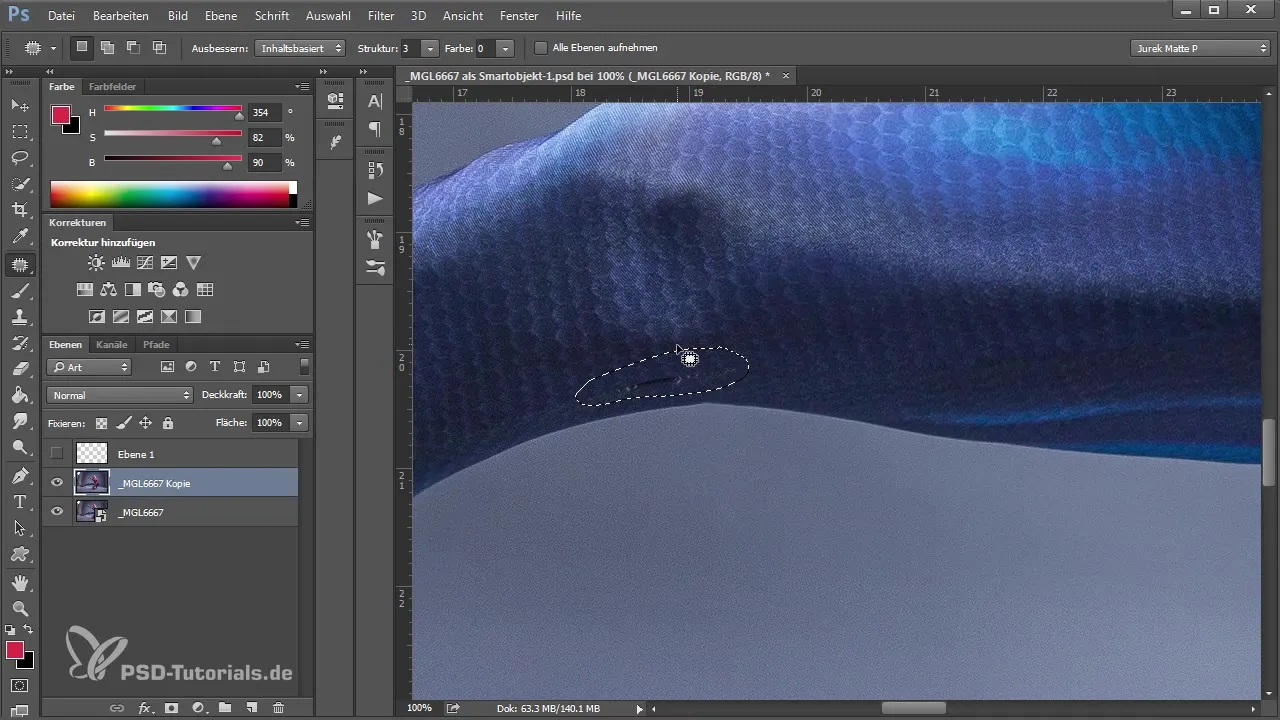
Nüüd lülita struktuurikihist välja, et töötada värvikihtiga. Mine "Filter" menüüsse ja vali " Gaussiine udustamine". Sea raadius nii, et näed veel üksikute kortsude struktuuri, hinnake väärtuseks umbes seitse kuni kaheksa pikslit.
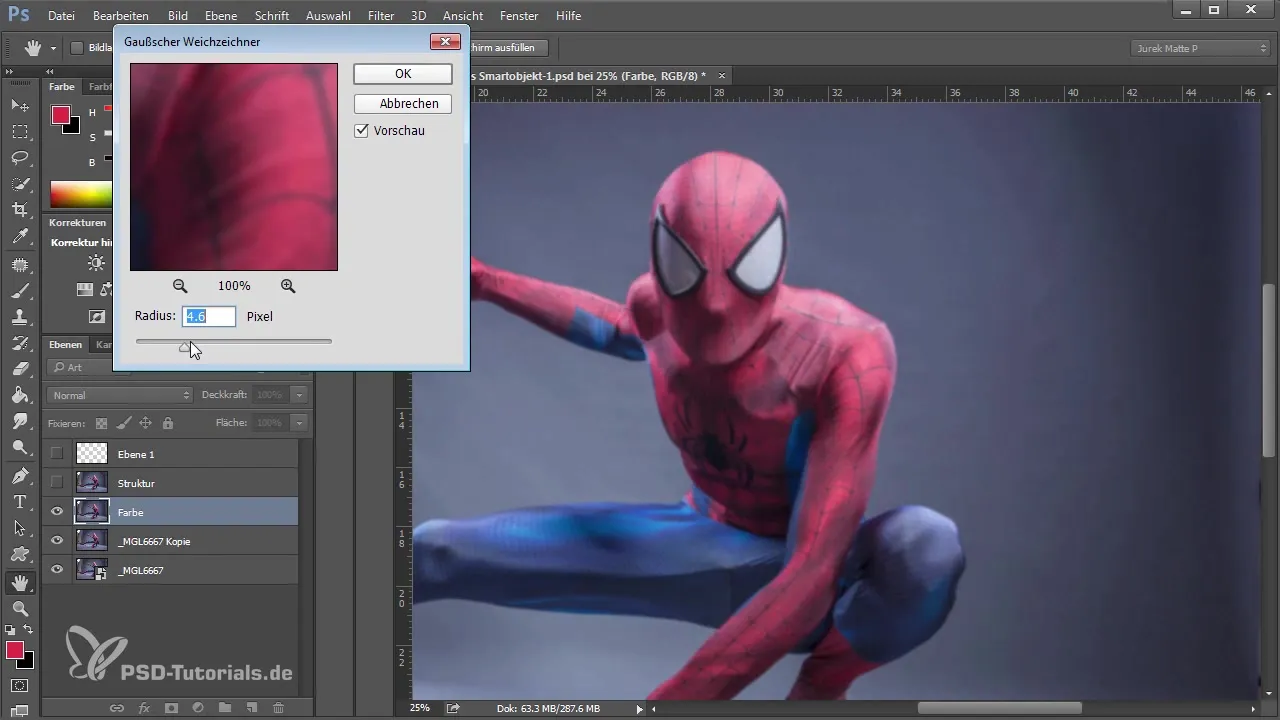
Jälgi seda väärtust, kuna vajad seda hiljem struktuuri kihile tagasi.
Struktuuri kihi seaded
Aktiveeri nüüd struktuurikihis ja seata kihimoode "Lineaarne valgus". Seejärel mine "Pilt > Korrektuurid > Heledus/kontrast". Aktiviseerige valik "Kasutada varasemaid väärtusi" ja seadke kontrastiks -50. See number jääb konstantseks, sõltumata kasutatavast pildist.

Nüüd kasuta kõrgsagedusfiltrit "Filter > Muud filtrid > Kõrgsagedusfilter", kasutades jälle eelnevalt määratud raadiust 8 pikslit struktuuri jaoks. Kinnita seaded, ja nüüd peaks sinu pilt välja nägema nagu enne, samas saad struktuuri peita või näidata.
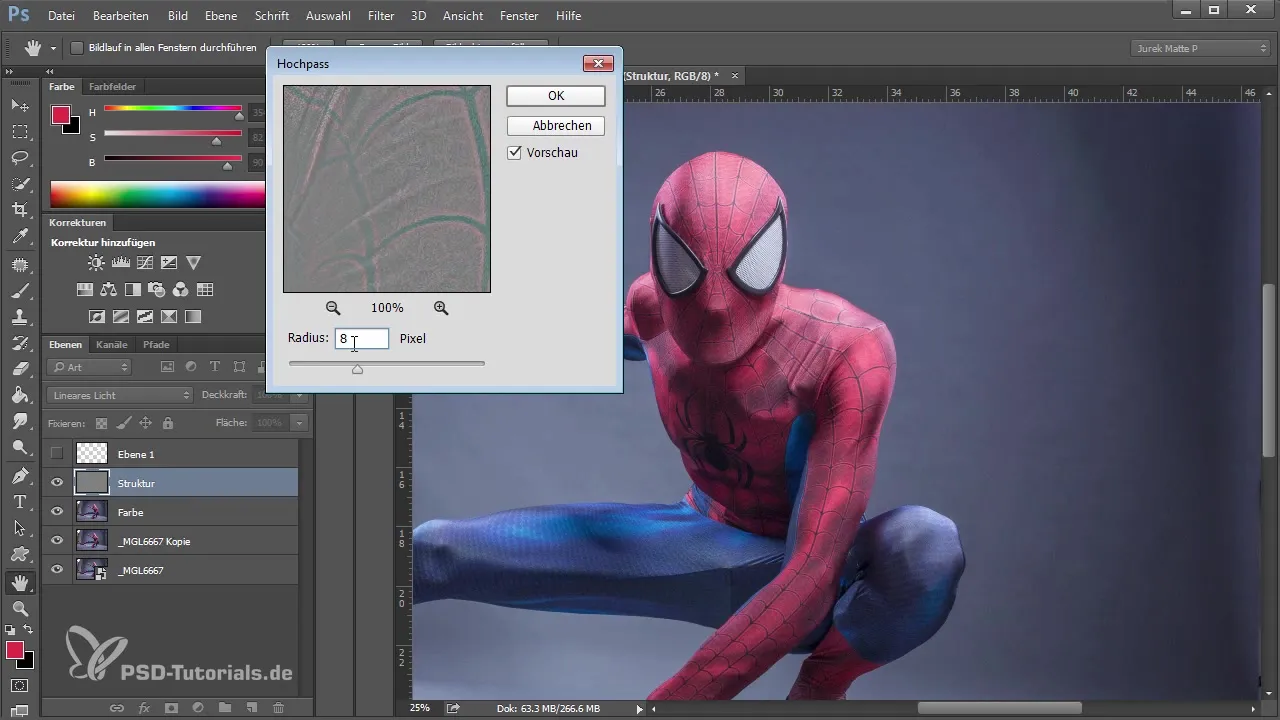
Värvi parandamine
Kui soovid värvi väärtusi parandada, lülita sisse värvikihis ja vali pintsel, mille katvus on umbes 20-25%. Võta värv ja alusta, et parandada värvi väärtusi, et saavutada harmoonilisem üleminek.
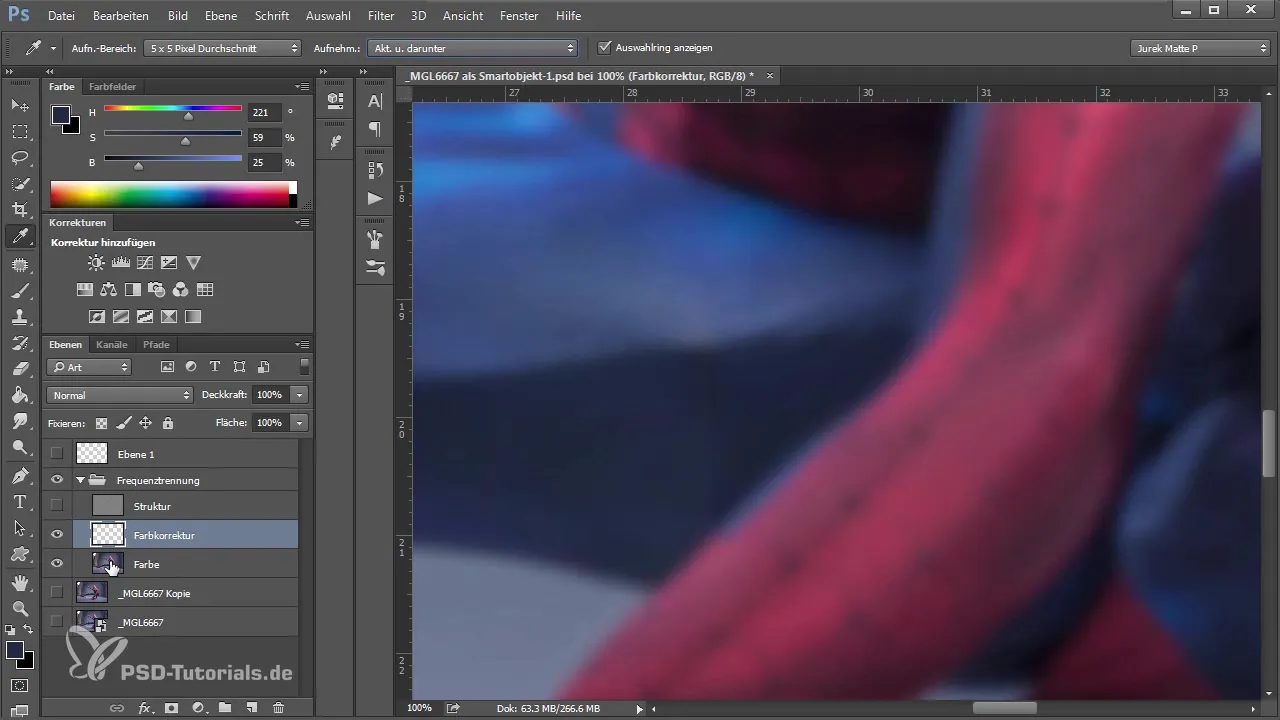
Veendu, et töötades pipetiga, valiksid õiged seadistused, et võtta praeguseid värve kihist ja allpool olevates kihtides. Sea pikslit keskmiseks 5x5 või 11x11 pikslit, et saada täpsemaid värvi väärtusi.
Kopeerimistempelriista kasutamine
Terved struktuursed muudatused nõuavad sihipäraseid alasid, mida tuleb hoolikalt kopeerimistempelriistaga võtta. Veendu, et võtad ainult aktuaalset kihti, et mitte häirida värvi teavet. Olge terava tipuga ja 100% katvusega, samal ajal kui liigud üle parandatavate alade.

Kui katad õmblust ja kortse, vaata lähedalolevaid alasid, et veenduda, et värv ja struktuur vastavad sujuvalt.
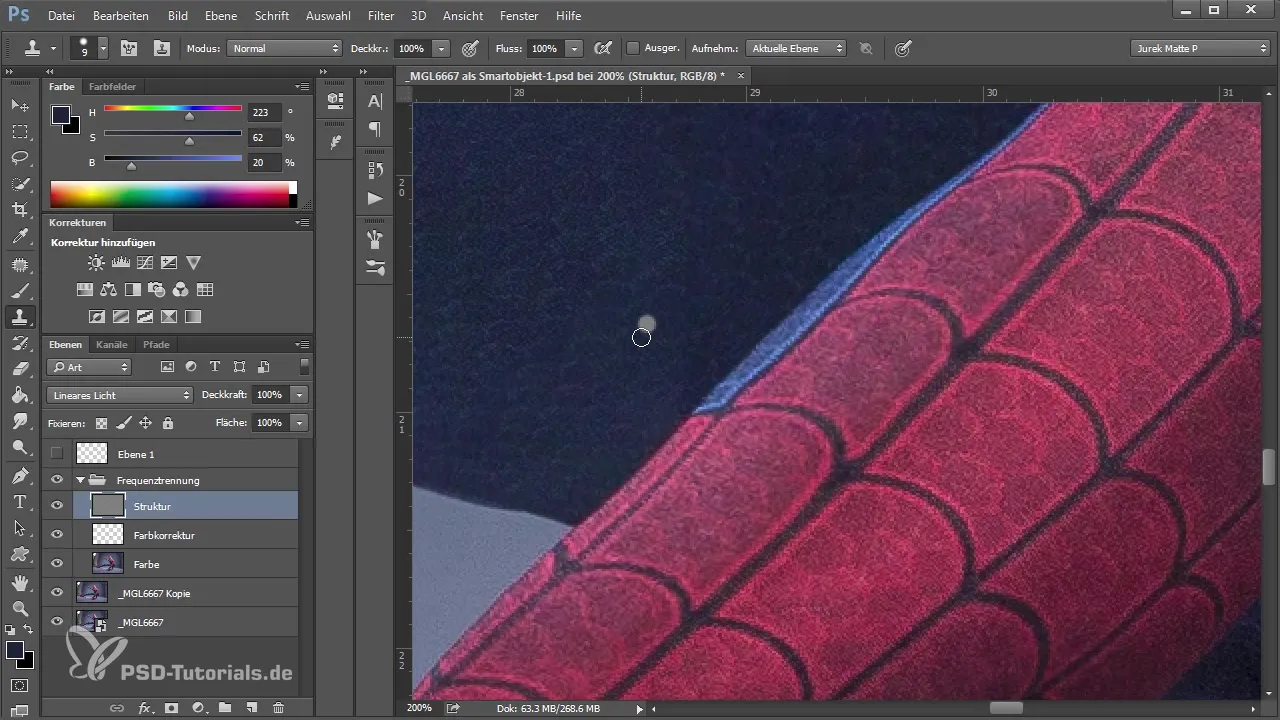
Õhuke viimistlus ja lõplikud kohandused
Kui oled teinud põhilised parandused, võid uuesti struktuuri kihist välja lülitada, et veenduda, et kortsud on kadunud. Värvikihis saad lisaks kohandada heledust ja kontrasti, et varju heledamaks muuta.
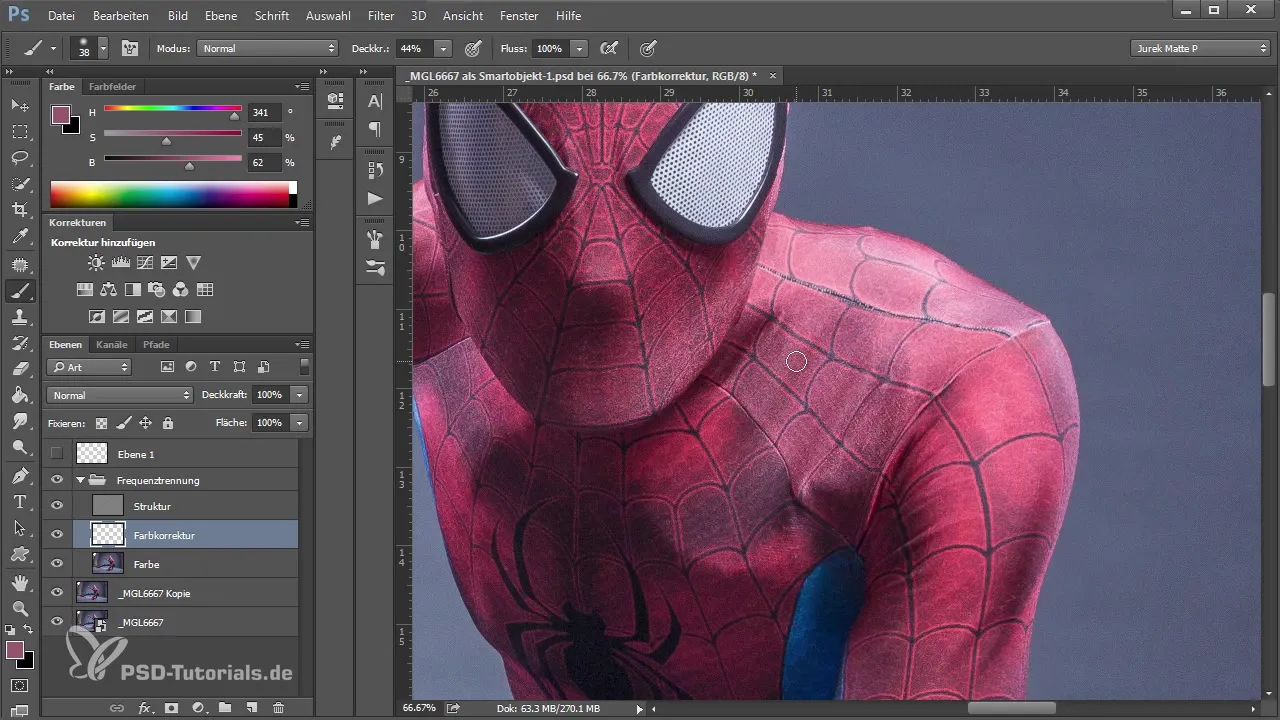
Pärast kõigi paranduste tegemist võrrelge oma redigeeritud pilti algsega, et näha erinevust.
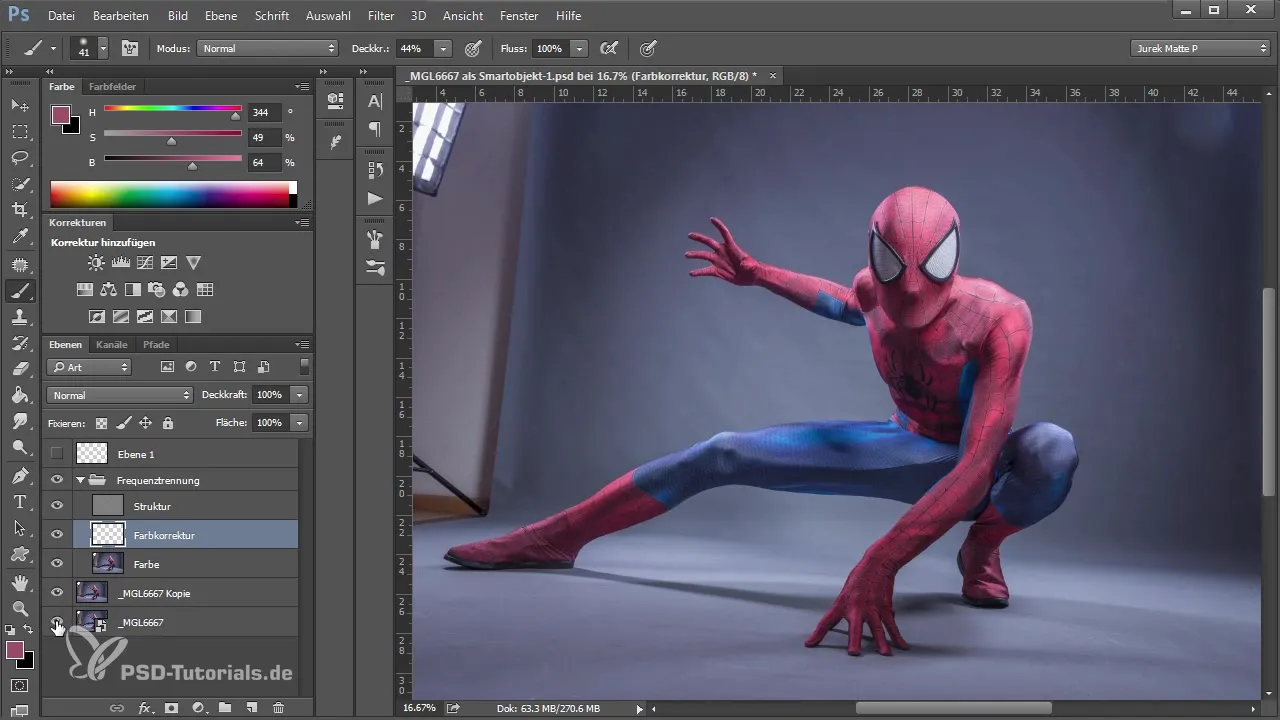
Kokkuvõte - Kujunduste parandamise kunst Photoshopis: tehnikad muljetavaldavate tulemuste saavutamiseks - Osa 2
Selles juhendis oled õppinud, kuidas tõhusalt läbi viia kujunduste parandusi Photoshopis. Kasutades parandamisriista väikeste vigade jaoks, frekvenstigi suuremate kohanduste jaoks ja kopeerimistempelriista struktuuri puhastamiseks, omandasin nüüd oskused, et professionaalselt mudeleid retušeerida.
Korduma kippuvad küsimused
Mis on parandamisriist?See on retušeerimistööriist Photoshopis, mis suudab pildis väikesed vead parandada.
Kuidas töötab frekvenstigus?See eraldab pildi värvi ja struktuuri, et sihipärased parandused oleks lihtsamad.
Miks peaks värvi muutmine toimuma eraldi kihtides?Nii jääb originaalpilt puutumatuks ja saad alati teha kohandusi, mõjutamata kogu pilti.


